Tutorial: Integración del inicio de sesión único (SSO) de Microsoft Entra con CakeHR
En este tutorial, obtendrá información sobre cómo integrar CakeHR con Microsoft Entra ID. Al integrar CakeHR con Microsoft Entra ID, puede hacer lo siguiente:
- Controlar en Microsoft Entra ID quién tiene acceso a CakeHR.
- Permitir que los usuarios puedan iniciar sesión automáticamente en CakeHR con sus cuentas de Microsoft Entra.
- Administre sus cuentas en una ubicación central.
Requisitos previos
Para empezar, necesita los siguientes elementos:
- Una suscripción a Microsoft Entra. Si no tiene una suscripción, puede obtener una cuenta gratuita.
- Suscripción habilitada para el inicio de sesión único (SSO) en CakeHR.
Descripción del escenario
En este tutorial va a configurar y probar el inicio de sesión único de Microsoft Entra en un entorno de prueba.
- CakeHR admite el inicio de sesión único iniciado por SP.
Nota:
El identificador de esta aplicación es un valor de cadena fijo, por lo que solo se puede configurar una instancia en un inquilino.
Adición de CakeHR desde la galería
Para configurar la integración de CakeHR en Microsoft Entra ID, deberá agregar CakeHR desde la galería a la lista de aplicaciones SaaS administradas.
- Inicie sesión en el Centro de administración de Microsoft Entra como Administrador de aplicaciones en la nube.
- Vaya a Identidad>Aplicaciones>Aplicaciones empresariales>Nueva aplicación.
- En la sección Agregar desde la galería, escriba CakeHR en el cuadro de búsqueda.
- Seleccione CakeHR en el panel de resultados y agregue la aplicación. Espere unos segundos mientras la aplicación se agrega al inquilino.
Si lo desea, puede usar también el asistente para la configuración de aplicaciones empresariales. En este asistente puede agregar una aplicación al inquilino, agregar usuarios o grupos a la aplicación y asignar roles, así como recorrer la configuración de SSO. Obtenga más información sobre los asistentes de Microsoft 365.
Configuración y prueba del inicio de sesión único de Microsoft Entra para CakeHR
Configure y pruebe el inicio de sesión único de Microsoft Entra con CakeHR mediante un usuario de prueba llamado B.Simon. Para que el inicio de sesión único funcione, es necesario establecer una relación de vínculo entre un usuario de Microsoft Entra y el usuario relacionado de CakeHR.
Para configurar y probar el inicio de sesión único de Microsoft Entra con CakeHR, complete los siguientes pasos:
- Configure el inicio de sesión único de Microsoft Entra, para que los usuarios puedan usar esta característica.
- Cree un usuario de prueba de Microsoft Entra para probar el inicio de sesión único de Microsoft Entra con B.Simon.
- Asigne el usuario de prueba de Microsoft Entra, para permitir que B.Simon use el inicio de sesión único de Microsoft Entra.
- Configuración del inicio de sesión único en CakeHR : para configurar los valores de inicio de sesión único en la aplicación.
- Creación de un usuario de prueba en CakeHR, para tener un homólogo de B. Simon en CakeHR que esté vinculado a la representación del usuario en Microsoft Entra.
- Prueba del inicio de sesión único : para comprobar si la configuración funciona.
Configuración del inicio de sesión único de Microsoft Entra
Siga estos pasos para habilitar el SSO de Microsoft Entra.
Inicie sesión en el Centro de administración de Microsoft Entra como Administrador de aplicaciones en la nube.
Vaya a Identidad>Aplicaciones>Aplicaciones empresariales>CakeHR>Inicio de sesión único.
En la página Seleccione un método de inicio de sesión único, elija SAML.
En la página Configuración del inicio de sesión único con SAML, haga clic en el icono de lápiz de Configuración básica de SAML para editar la configuración.
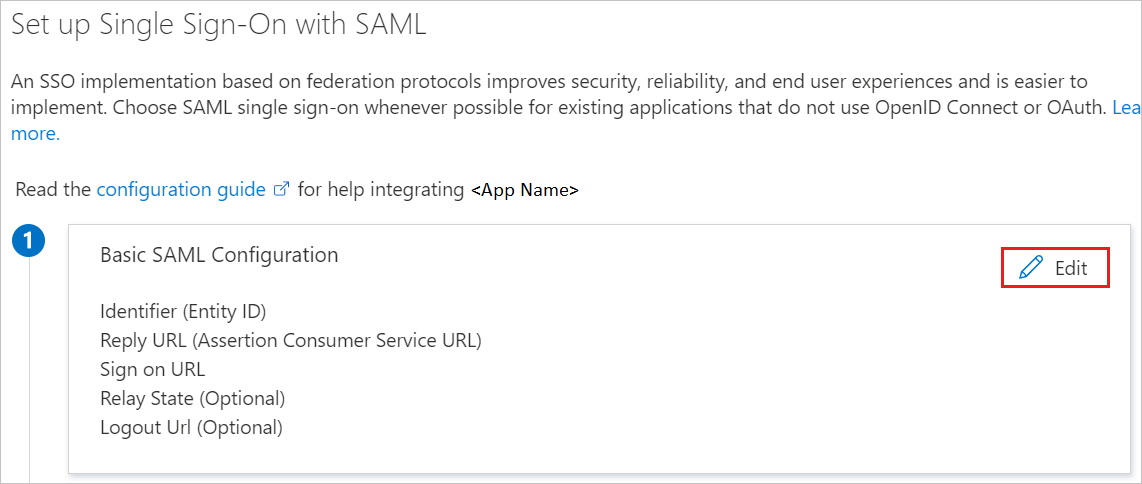
En la sección Configuración básica de SAML, siga estos pasos:
a. En el cuadro de texto URL de inicio de sesión, escriba una dirección URL con el siguiente patrón:
https://<CAKE_DOMAIN>.cake.hr/b. En el cuadro de texto URL de respuesta, escriba una dirección URL con el siguiente patrón:
https://<CAKE_DOMAIN>.cake.hr/services/saml/consumeNota:
Estos valores no son reales. Actualice estos valores con los valores reales de URL de respuesta y URL de inicio de sesión. Póngase en contacto con el equipo de soporte para clientes de CakeHR para obtener estos valores. También puede consultar los patrones que se muestran en la sección Configuración básica de SAML.
En la sección Certificado de firma de SAML, haga clic en el botón Editar para abrir el cuadro de diálogo Certificado de firma de SAML.
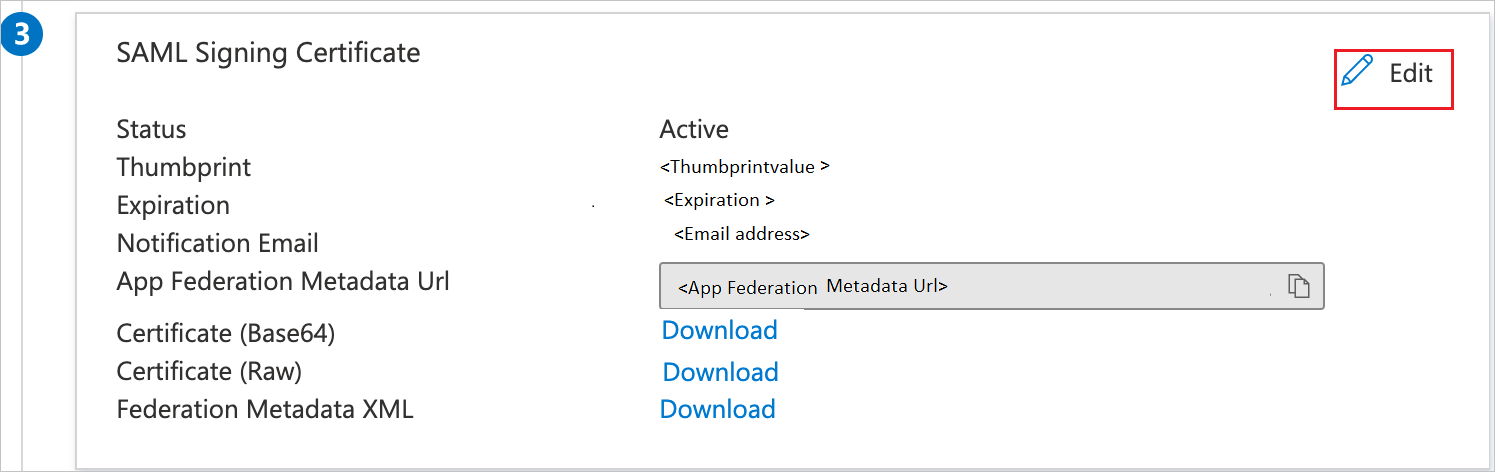
En la sección Certificado de firma de SAML, copie el valor de HUELLA DIGITAL y guárdelo en el Bloc de notas.
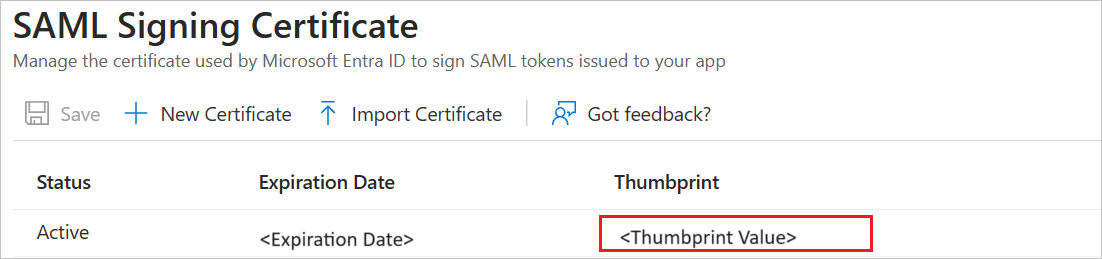
En la sección Configurar CakeHR, copie las direcciones URL adecuadas según sus necesidades.
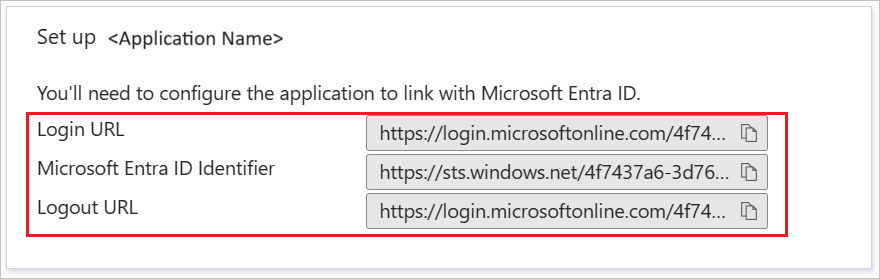
Cree un usuario de prueba de Microsoft Entra
En esta sección, se crea un usuario llamado B.Simon.
- Inicie sesión en el Centro de administración de Microsoft Entra al menos como Administrador de usuario.
- Vaya aIdentidad>Usuarios>Todos los usuarios.
- Seleccione Nuevo usuario>Crear nuevo usuario, en la parte superior de la pantalla.
- En las propiedades del usuario, siga estos pasos:
- En el campo Nombre para mostrar, escriba
B.Simon. - En el campo Nombre principal de usuario, escriba username@companydomain.extension. Por ejemplo,
B.Simon@contoso.com. - Active la casilla Show password (Mostrar contraseña) y, después, anote el valor que se muestra en el cuadro Contraseña.
- Seleccione Revisar + crear.
- En el campo Nombre para mostrar, escriba
- Seleccione Crear.
Asignación del usuario de prueba de Microsoft Entra
En esta sección, va a permitir que B.Simon acceda a CakeHR mediante el inicio de sesión único.
- Inicie sesión en el Centro de administración de Microsoft Entra como Administrador de aplicaciones en la nube.
- Vaya a Identidad>Aplicaciones>Aplicaciones empresariales>CakeHR.
- En la página de información general de la aplicación, seleccione Usuarios y grupos.
- Seleccione Agregar usuario o grupo. A continuación, en el cuadro de diálogo Agregar asignación, seleccione Usuarios y grupos.
- En el cuadro de diálogo Usuarios y grupos, seleccione B.Simon de la lista de usuarios y haga clic en el botón Seleccionar de la parte inferior de la pantalla.
- Si espera que se asigne un rol a los usuarios, puede seleccionarlo en la lista desplegable Seleccionar un rol. Si no se ha configurado ningún rol para esta aplicación, verá seleccionado el rol "Acceso predeterminado".
- En el cuadro de diálogo Agregar asignación, haga clic en el botón Asignar.
Configuración del inicio de sesión único en CakeHR
En otra ventana del explorador web, inicie sesión en el sitio de la empresa CakeHR como administrador
En la esquina superior derecha de la página, haga clic en su perfil y vaya a Configuración.
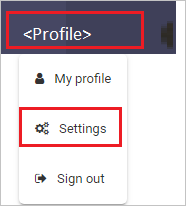
En la parte izquierda de la barra de menús, haga clic en INTEGRATIONS(INTEGRACIONES)>SAML SSO (SSO de SAML) y siga estos pasos:
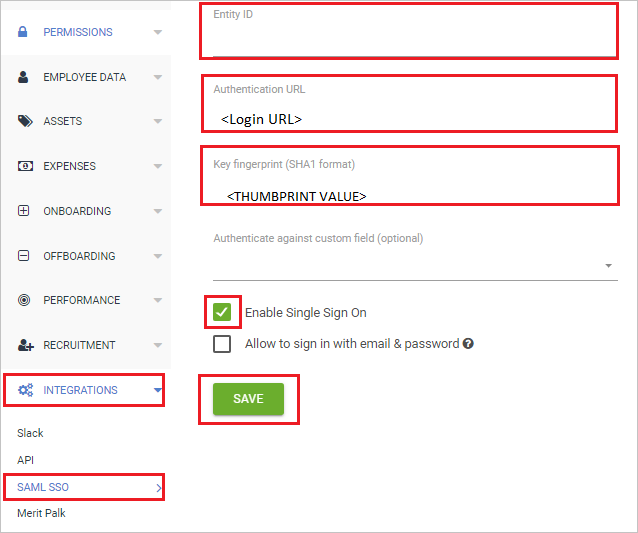
a. En el cuadro de texto Entity ID (Id. de identidad), escriba
cake.hr.b. En el cuadro de texto URL de autenticación, pegue el valor de URL de inicio de sesión.
c. En el cuadro de texto Huella digital clave (formato SHA1), pegue el valor HUELLA DIGITAL.
d. Seleccione la casilla Enable Single Sign On (Habilitar inicio de sesión único).
e. Haga clic en Save(Guardar).
Creación de un usuario de prueba en CakeHR
Para permitir que los usuarios de Microsoft Entra inicien sesión en CakeHR, tienen que aprovisionarse en CakeHR. En CakeHR, el aprovisionamiento es una tarea manual.
Para aprovisionar una cuenta de usuario, realice estos pasos:
Inicie sesión en CakeHR como administrador de seguridad.
En el lado izquierdo de la barra de menús, haga clic enCOMPANY (EMPRESA)>ADD (AGREGAR).
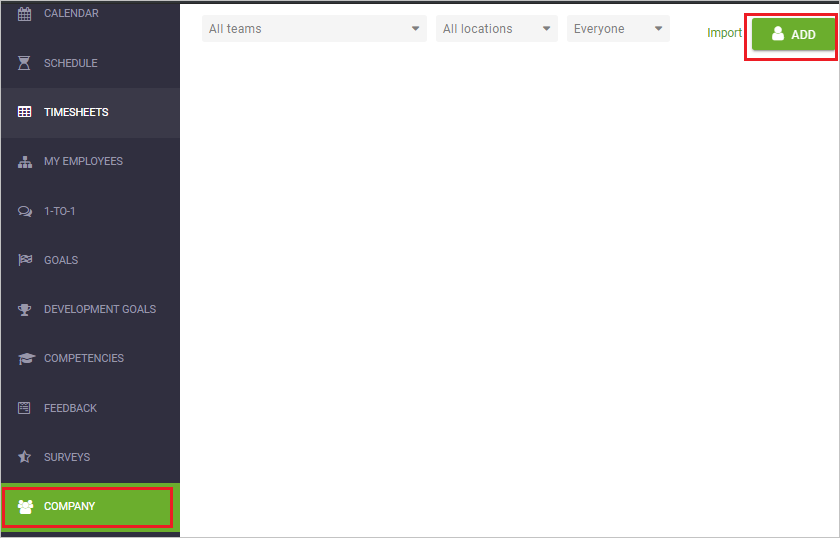
En el elemento emergente Add new employee (Agregar nuevo empleado), siga estos pasos:
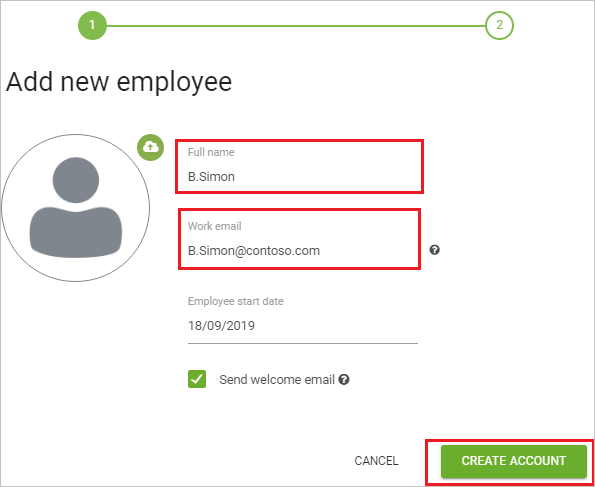
a. En el cuadro de texto Full name (Nombre completo), escriba el nombre del usuario, B.Simon.
b. En el cuadro de texto Work email (Correo electrónico del trabajo), escriba el correo electrónico del usuario; por ejemplo,
B.Simon@contoso.com.c. Haga clic en CREATE ACCOUNT (CREAR CUENTA).
Prueba de SSO
En esta sección va a probar la configuración de inicio de sesión único de Microsoft Entra con las siguientes opciones.
Haga clic en Probar esta aplicación, lo que le redirigirá a la dirección URL de CakeHR de inicio de sesión, donde se puede poner en marcha el flujo de inicio de sesión.
Acceda directamente a la URL de inicio de sesión de CakeHR y ponga en marcha el flujo de inicio de sesión desde allí.
Puede usar Mis aplicaciones de Microsoft. Al hacer clic en el icono de CakeHR en Aplicaciones, se le redirigirá a la URL de inicio de sesión de la aplicación. Para más información acerca de Aplicaciones, consulte Inicio de sesión e inicio de aplicaciones desde el portal Aplicaciones.
Pasos siguientes
Una vez configurado CakeHR, puede aplicar el control de sesión, que protege la filtración y la infiltración de la información confidencial de la organización en tiempo real. El control de sesión procede del acceso condicional. Aprenda a aplicar el control de sesión con Microsoft Defender para aplicaciones en la nube.